Cursor verplaatsen op smartphone of tablet
Artikel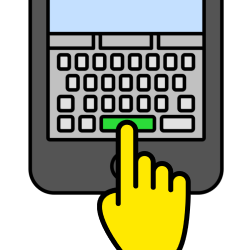
Het is soms lastig om de cursor precies op de juiste plek in een tekst te krijgen op een smartphone of tablet. Gelukkig is daar een handige truc voor.
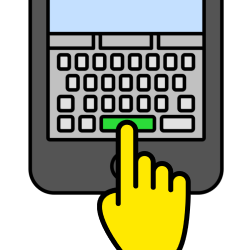
Cursor verplaatsen op een Android-toestel
Een typfout gemaakt op een Android-telefoon? Gebruik de spatiebalk om de cursor eenvoudig te verplaatsen.
- Open een app waarin je tekst gebruikt, zoals WhatsApp of e-mail.
- Typ een bericht.
- Tik op de spatiebalk en houd deze ingedrukt.
- De optie 'Cursorbesturing' verschijnt. Beweeg je vinger omhoog, omlaag of opzij.
- De cursor beweegt mee. Laat de vinger los als de cursor op de juiste plek staat.
Bekijk de stappen ook in onze video:
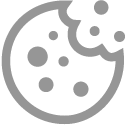
Advertentiecookies voor video's en/of podcasts
Om video's te bekijken en/of podcasts te luisteren, moet u advertentiecookies accepteren die nodig zijn voor het afspelen hiervan.
Gaat u akkoord met het plaatsen van cookies van de platformen van YouTube en Spotify om video's op SeniorWeb.nl te bekijken of om podcasts te luisteren?
U kunt hier altijd uw cookie-instellingen wijzigen.
Cursor verplaatsen op een iPhone of iPad
Gebruik de spatiebalk om de cursor precies naar de juiste plek in de tekst te bewegen.
- Open een app waarin je tekst gebruikt, zoals WhatsApp of e-mail.
- Typ een bericht.
- Tik op de spatiebalk en houd deze ingedrukt.
- Wacht tot de letters van het toetsenbord verdwijnen.
- Beweeg je vinger omhoog, omlaag of opzij om de cursor te verplaatsen.
- Laat de vinger los als de cursor op de juiste plek staat.
Bekijk de stappen ook in onze video:
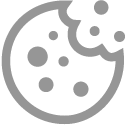
Advertentiecookies voor video's en/of podcasts
Om video's te bekijken en/of podcasts te luisteren, moet u advertentiecookies accepteren die nodig zijn voor het afspelen hiervan.
Gaat u akkoord met het plaatsen van cookies van de platformen van YouTube en Spotify om video's op SeniorWeb.nl te bekijken of om podcasts te luisteren?
U kunt hier altijd uw cookie-instellingen wijzigen.
Kijk op de website van Digidak+ en volg ons op sociale media voor meer tips.
Ben je geholpen met dit artikel?
Laat weten wat je van dit artikel vond, daarmee help je de redactie van Digidak+ én andere gebruikers van de website.
Meer over dit onderwerp
Leestekens en cijfers typen op Android-toestel
Op een Android-toetsenbord zijn cijfers en leestekens niet altijd meteen zichtbaar. Haal ze zo tevoorschijn.
met videoLetters met accenten typen in Android
In het Nederlands gebruiken we trema’s (ë), accenten (é, è) en andere speciale tekens. Waar zitten die op het toetsenbord?
Bekijk meer artikelen met de categorie:
Meld je aan voor de nieuwsbrief van Digidak+
Elke maand duidelijke uitleg en leuke tips over de digitale wereld. Gratis en zomaar in je mailbox.